Pot fi developate negativele de film vechi? Dezlegarea misterului
Pot fi developate negativele de film vechi? Negativele de film vechi, o relicvă uitată a erei analogice, dețin cheia către nenumărate amintiri și …
Citiți articolul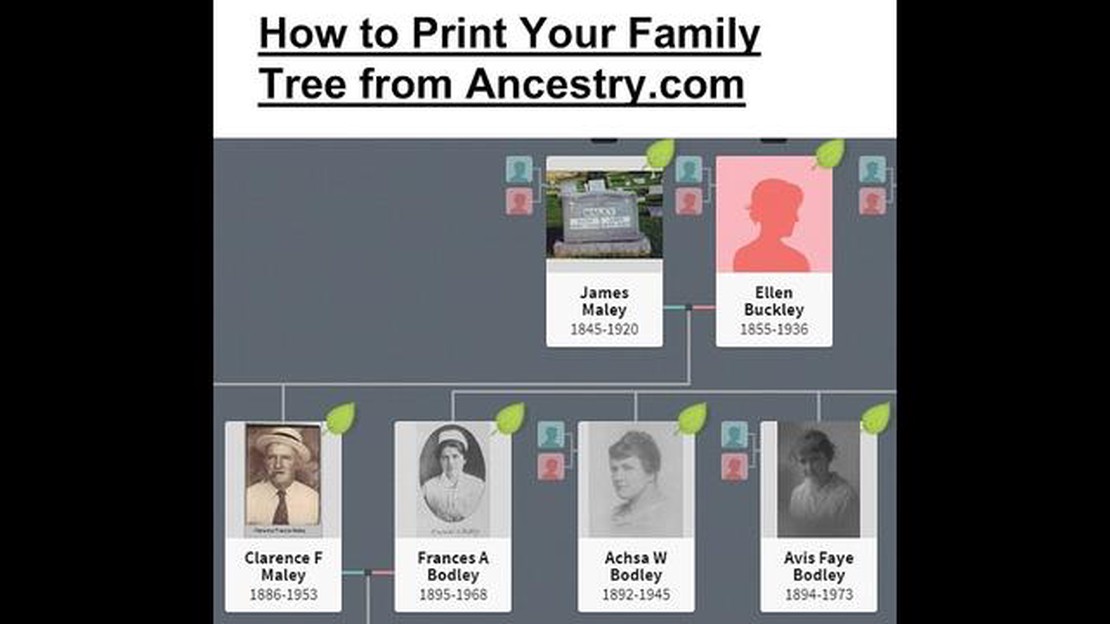
Imprimarea arborelui dvs. genealogic complet poate fi o experiență plină de satisfacții, permițându-vă să vedeți întreaga amploare a strămoșilor dvs. și să o împărtășiți cu cei dragi. Ancestry.com este o platformă online populară care oferă o multitudine de informații genealogice și instrumente care vă ajută să vă construiți arborele genealogic. În acest ghid pas cu pas, vă vom ghida prin procesul de imprimare a arborelui dvs. genealogic complet de pe Ancestry.com.
În primul rând, asigurați-vă că arborele dvs. genealogic este complet și precis pe Ancestry.com. Acest lucru înseamnă să verificați toate informațiile pe care le-ați introdus, cum ar fi numele, datele și relațiile. Verificarea dublă a cercetărilor dvs. vă va ajuta să vă asigurați că arborele genealogic tipărit este cât mai precis posibil.
Apoi, navigați la opțiunea “Print” (Imprimare) de pe Ancestry.com. Această opțiune se află de obicei în colțul din dreapta sus al ecranului, adesea reprezentată de o pictogramă de imprimantă. Dacă faceți clic pe această opțiune, veți ajunge la un ecran de imprimare unde puteți personaliza aspectul și conținutul arborelui genealogic tipărit.
Odată ajuns pe ecranul de tipărire, veți avea diverse opțiuni din care puteți alege. Puteți selecta dimensiunea arborelui dvs. genealogic, numărul de generații pe care doriți să le includeți și tipul de informații pe care doriți să le afișați, cum ar fi nume, date și fotografii. Nu vă grăbiți să ajustați aceste setări în funcție de preferințele dumneavoastră.
După ce v-ați personalizat setările, previzualizați arborele genealogic tipărit pentru a vă asigura că apare așa cum doriți. Acest lucru vă va da o idee despre cum va arăta rezultatul final și vă va permite să faceți orice ajustare necesară înainte de imprimare. După ce sunteți mulțumit de previzualizare, selectați opțiunea “Print” (Imprimare) pentru a începe procesul de imprimare.
În cele din urmă, asigurați-vă că aveți o imprimantă adecvată și suficientă hârtie pentru a imprima întregul arbore genealogic. În funcție de dimensiunea și complexitatea arborelui dvs. genealogic, este posibil ca imprimarea acestuia să necesite mai multe pagini. Asigurați-vă că urmați instrucțiunile imprimantei dvs. pentru încărcarea hârtiei și ajustarea oricăror setări necesare.
Urmând acest ghid pas cu pas, veți putea să vă imprimați arborele genealogic complet de pe Ancestry.com. Afișarea istoriei familiei dvs. într-o formă tangibilă poate fi un mod semnificativ de a vă conecta cu rădăcinile dvs. și de a vă împărtăși strămoșii cu generațiile viitoare.
Dacă sunteți un utilizator Ancestry.com, este posibil să fi petrecut nenumărate ore căutând și construindu-vă arborele genealogic pe platformă. În timp ce versiunea online a arborelui dvs. genealogic este convenabilă pentru navigare și partajare cu alte persoane, este posibil să vă doriți și o copie fizică pe care să o puteți ține în mâini și să o transmiteți din generație în generație. În acest ghid pas cu pas, vă vom ghida prin procesul de imprimare a arborelui dvs. genealogic complet de pe Ancestry.com.
Pasul 1: Conectați-vă la Ancestry.com.
Primul pas este să vă conectați la contul dvs. Ancestry.com folosind numele de utilizator și parola. După ce v-ați conectat, navigați la arborele dvs. genealogic făcând clic pe fila “Family Trees” din partea de sus a paginii.
Pasul 2: Accesați opțiunile de imprimare
După ce vă aflați pe pagina arborelui dvs. genealogic, căutați butonul “Print” (Imprimare) în partea de sus a ecranului. Dacă faceți clic pe acest buton, se va deschide meniul cu opțiuni de imprimare.
Etapa 3: Selectați formatul de tipărire dorit
În meniul de opțiuni de tipărire, veți avea posibilitatea de a alege între mai multe formate de tipărire diferite. Acestea pot include opțiuni precum o diagramă genealogică, o diagramă în evantai sau o diagramă a descendenților. Alegeți formatul care se potrivește cel mai bine preferințelor și nevoilor dumneavoastră.
Pasul 4: Personalizați opțiunile de imprimare
După selectarea unui format de imprimare, veți avea opțiunea de a personaliza diverse setări. Acestea pot include alegerea numărului de generații care vor fi incluse în arborele tipărit, selectarea informațiilor care vor fi afișate pentru fiecare individ și ajustarea aspectului și orientării paginii.
Etapa 5: Previzualizați și ajustați arborele genealogic
După ce v-ați personalizat opțiunile de tipărire, puteți previzualiza arborele genealogic pentru a vă asigura că totul arată corect. Luați-vă timp pentru a revizui fiecare pagină și asigurați-vă că toate informațiile sunt corecte și în formatul dorit. Dacă există modificări pe care trebuie să le faceți, reveniți la opțiunile de personalizare și faceți ajustările necesare.
Etapa 6: Imprimați-vă arborele genealogic.
După ce sunteți mulțumit de previzualizarea arborelui dvs. genealogic, sunteți gata să imprimați. Faceți clic pe butonul “Print” (Imprimare) pentru a trimite arborele genealogic la imprimantă. În funcție de dimensiunea și complexitatea arborelui dvs. genealogic, este posibil să dureze ceva timp pentru a imprima toate paginile.
Urmând aceste instrucțiuni pas cu pas, vă puteți imprima cu ușurință arborele genealogic complet de pe Ancestry.com. Nu uitați să nu vă grăbiți și să verificați de două ori toate setările și informațiile înainte de a le imprima, pentru a vă asigura că creați o reprezentare de înaltă calitate și exactă a istoriei familiei dumneavoastră.
Imprimarea arborelui dvs. genealogic complet de pe Ancestry.com poate fi o modalitate excelentă de a vă păstra și împărtăși cercetările genealogice. Urmați acești pași pentru a crea un arbore genealogic detaliat și cu aspect profesional.
Urmând acest ghid pas cu pas, puteți crea un arbore genealogic detaliat și atrăgător din punct de vedere vizual pentru a-l împărtăși cu ceilalți. Fie că alegeți să îl imprimați singur, fie că apelați la servicii profesionale, arborele dvs. genealogic va fi o amintire prețioasă pentru generațiile următoare.
Când vine vorba de tipărirea arborelui dvs. genealogic de pe Ancestry.com, este important să alegeți formatul potrivit care vă va pune cel mai bine în valoare cercetările și îl va face ușor de citit și de înțeles pentru generațiile viitoare. Există mai multe opțiuni de luat în considerare, fiecare cu propriile avantaje și dezavantaje.
1. Diagrama genealogică: O diagramă genealogică este o alegere populară pentru a imprima o versiune condensată a arborelui dvs. genealogic. Aceasta prezintă o linie directă de strămoși, începând de obicei cu persoana de jos și mergând în sus cu fiecare generație. Acest format este excelent pentru a oferi o imagine de ansamblu clară și concisă a descendenței dumneavoastră.
2. Graficul descendenților: Dacă sunteți mai interesat să vă documentați întregul arbore genealogic, inclusiv frații, verii și alte rude, un grafic al descendenților poate fi cea mai bună opțiune. Acest format începe cu un singur individ și se ramifică pentru a arăta toți descendenții acestuia. Deși poate fi mai complex și mai copleșitor, oferă o viziune cuprinzătoare a istoriei familiei dumneavoastră.
3. Diagrama în evantai: O diagramă în evantai este o opțiune atrăgătoare din punct de vedere vizual care afișează arborele genealogic într-o formă circulară, cu individul principal în centru și strămoșii săi radiind spre exterior ca un evantai. Acest format este excelent pentru a vizualiza profunzimea și amploarea istoriei familiei dumneavoastră, dar este posibil să nu ofere la fel de multe informații detaliate ca alte formate.
4. Raportul Ahnentafel: Un raport Ahnentafel este un sistem numerotat care vă permite să vă organizați și să vă prezentați arborele genealogic într-un format structurat. Fiecărei persoane i se atribuie un număr unic, iar strămoșii acesteia pot fi ușor urmăriți urmărind secvența numerică. Acest format este util pentru a face referire la anumite persoane și la relațiile dintre ele.
5. Formate personalizate: În cele din urmă, dacă niciunul dintre formatele predefinite nu se potrivește nevoilor dumneavoastră, puteți crea un format personalizat pentru arborele dvs. genealogic. Acest lucru vă permite să adaptați aspectul și designul la preferințele dumneavoastră, încorporând fotografii, relatări și alte elemente semnificative pentru istoria familiei dumneavoastră.
În concluzie, alegerea formatului potrivit pentru arborele dvs. genealogic depinde de preferințele dvs., de cantitatea de informații pe care doriți să o includeți și de modul în care doriți să vă prezentați cercetările. Luați în considerare avantajele și dezavantajele fiecărui format pentru a determina care dintre ele se potrivește cel mai bine nevoilor și obiectivelor dumneavoastră.
Când vine vorba de tipărirea arborelui dvs. genealogic complet de pe Ancestry.com, există mai multe considerații și opțiuni de care trebuie să țineți cont. În primul rând, trebuie să decideți cum doriți ca arborele dvs. genealogic să fie prezentat. Doriți ca acesta să fie într-un format tradițional, liniar sau preferați o reprezentare mai vizuală?
Citește și: Misterul dezvăluit: Dezvăluirea finalului secret din Kingdom Hearts 2
Dacă alegeți un format liniar, puteți opta pentru un arbore simplu de tip listă, în care fiecare generație este listată sub cea anterioară. Acest lucru poate fi util pentru a oferi o imagine de ansamblu clară și concisă a arborelui dvs. genealogic. Alternativ, puteți opta pentru un format mai detaliat, în care fiecare individ are propria secțiune dedicată, cu informații precum datele de naștere și deces, detalii despre căsătorie și orice realizări sau povești notabile.
Pe de altă parte, dacă preferați o reprezentare vizuală a arborelui dvs. genealogic, aveți câteva opțiuni diferite. Ați putea crea o diagramă tradițională a arborelui genealogic, folosind ramuri și frunze pentru a ilustra diferitele legături dintre strămoșii dvs. Acesta poate fi un mod atractiv din punct de vedere vizual și ușor de urmărit de a vă prezenta istoria familiei.
Alternativ, puteți opta pentru o abordare mai modernă și mai interactivă prin crearea unui arbore genealogic online. Există mai multe site-uri web și programe software disponibile care vă permit să introduceți datele arborelui dvs. genealogic și să creați o reprezentare vizuală interactivă. Aceasta poate fi o opțiune excelentă dacă doriți să vă împărtășiți istoria familiei cu alte persoane și să le permiteți să exploreze și să interacționeze cu diferitele ramuri ale arborelui dumneavoastră.
Odată ce v-ați decis asupra formatului pentru arborele genealogic tipărit, va trebui să luați în considerare și dimensiunea și aspectul. Dacă aveți un arbore genealogic mare, cu multe generații și indivizi, este posibil să aveți nevoie să vă imprimați arborele pe mai multe pagini sau să luați în considerare utilizarea unui format de hârtie mai mare. În plus, poate doriți să vă gândiți dacă doriți să includeți informații suplimentare, cum ar fi fotografii, în arborele dvs. genealogic tipărit.
În general, există numeroase considerații și opțiuni la care trebuie să vă gândiți atunci când vine vorba de tipărirea arborelui dvs. genealogic complet de pe Ancestry.com. Luând în considerare formatul, stilul, dimensiunea și aspectul, puteți crea un arbore genealogic tipărit care să fie atât atractiv din punct de vedere vizual, cât și informativ.
Dacă ați lucrat la arborele dvs. genealogic pe Ancestry.com și doriți să exportați datele pentru a le imprima sau a le împărtăși cu alții, iată un ghid pas cu pas despre cum să faceți acest lucru.
Citește și: Mai oferă Monster tab-uri în 2021?
Puteți utiliza acum acest fișier exportat pentru a vă imprima arborele genealogic sau pentru a-l partaja cu alte persoane. Rețineți că formatul și aspectul datelor exportate pot varia în funcție de formatul pe care îl alegeți și de software-ul pe care îl utilizați pentru a deschide fișierul.
Când vine vorba de tipărirea arborelui dvs. genealogic complet de pe Ancestry.com, aveți opțiunea de a crea un design personalizat care să reflecte preferințele și stilul dvs. personal. Acest lucru vă permite să adăugați o notă unică arborelui dvs. genealogic și să îl faceți cu adevărat al dvs.
Un mod de a crea un design personalizat al arborelui genealogic este prin alegerea unei teme sau a unei scheme de culori specifice. Puteți opta pentru un design tradițional, care include fonturi clasice și margini elegante, sau puteți opta pentru un aspect mai modern, cu linii elegante și culori îndrăznețe. Gândiți-vă ce fel de design va reprezenta cel mai bine familia dumneavoastră și istoria acesteia.
O altă modalitate de a vă personaliza arborele genealogic este adăugarea de fotografii ale strămoșilor dumneavoastră. Includerea fotografiilor nu numai că adaugă interes vizual arborelui dvs., dar ajută și la aducerea la viață a istoriei familiei dvs. Puteți scana fotografii vechi sau folosi imagini digitale pentru a crea o cronologie vizuală a strămoșilor dumneavoastră. Luați în considerare plasarea fotografiilor lângă numele persoanelor pentru a le conecta vizual.
În plus față de fotografii, puteți include și informații suplimentare despre strămoșii dvs. în designul arborelui dvs. genealogic. Acestea ar putea include datele de naștere și de deces, informații despre căsătorie sau evenimente de viață semnificative. Adăugarea acestor detalii vă poate ajuta să vă faceți arborele genealogic mai informativ și mai interesant de privit.
În cele din urmă, luați în considerare aspectul și organizarea designului arborelui dvs. genealogic. Puteți alege să creați o structură ierarhică a arborelui care să urmeze formatul tradițional al arborelui genealogic, cu fiecare generație plasată una sub alta. Alternativ, puteți opta pentru un design radial sau circular care să arate legăturile dintre diferitele ramuri ale arborelui dvs. genealogic. Experimentați cu diferite layout-uri pentru a-l găsi pe cel care se potrivește cel mai bine cu istoria și povestea familiei dumneavoastră.
Pentru a vă imprima arborele genealogic complet de pe Ancestry.com, mai întâi, conectați-vă la contul dumneavoastră Ancestry. Apoi, faceți clic pe fila “Trees” (Arbori) și selectați arborele genealogic pe care doriți să îl imprimați. Apoi, faceți clic pe fila “Tree Pages” (Pagini arbore) și alegeți opțiunea “Print” (Imprimare). Veți putea să vă personalizați opțiunile de tipărire, cum ar fi selectarea numărului de generații pe care doriți să le includeți și dacă doriți sau nu să includeți imagini. În cele din urmă, faceți clic pe butonul “Print” (Imprimare) pentru a genera și imprima arborele genealogic complet.
Da, aveți nevoie de un abonament la Ancestry.com pentru a vă imprima arborele genealogic. Posibilitatea de a vă imprima arborele genealogic este una dintre caracteristicile disponibile pentru abonații Ancestry.com. Dacă nu aveți un abonament, vi se va solicita să treceți la un abonament plătit pentru a avea acces la această caracteristică.
Da, aveți opțiunea de a include imagini în arborele dvs. genealogic tipărit. Atunci când vă personalizați opțiunile de imprimare, puteți alege dacă doriți sau nu să includeți imagini. Dacă alegeți să includeți imagini, acestea vor fi tipărite împreună cu numele și informațiile fiecărei persoane din arborele dvs. genealogic.
Da, puteți alege câte generații să includeți în arborele dvs. genealogic tipărit. Atunci când vă personalizați opțiunile de tipărire, veți avea opțiunea de a selecta numărul de generații de inclus. Puteți alege să includeți un anumit număr de generații sau puteți selecta opțiunea de a include toate generațiile disponibile în arborele dvs. genealogic.
Dimensiunea hârtiei pe care ar trebui să o utilizați pentru a vă imprima arborele genealogic va depinde de dimensiunea arborelui dvs. și de numărul de generații pe care alegeți să le includeți. Dacă aveți un arbore mai mare, cu multe generații, este posibil să aveți nevoie să folosiți hârtie mai mare, cum ar fi cea de format legal (8,5 x 14 inci) sau chiar de format poster. Dacă aveți un arbore mai mic, cu un număr mai mic de generații, ar trebui să fie suficientă hârtia standard în format Letter (8,5 x 11 inci).
Da, este posibil să imprimați o porțiune din arborele dvs. genealogic în locul întregului arbore. Atunci când vă personalizați opțiunile de imprimare, puteți alege să includeți doar anumite ramuri sau persoane din arborele genealogic. Acest lucru vă permite să vă concentrați pe anumite părți ale arborelui dvs. sau să creați tipărituri separate pentru diferite ramuri sau secțiuni.
Nu, în prezent Ancestry.com nu oferă posibilitatea de a personaliza aspectul și designul arborelui dvs. genealogic tipărit. Arborele genealogic tipărit va urma un format și o prezentare standard furnizate de Ancestry.com. Cu toate acestea, puteți personaliza alte opțiuni, cum ar fi numărul de generații, includerea imaginilor și selectarea unor ramuri sau persoane specifice pe care să le includeți.
Pot fi developate negativele de film vechi? Negativele de film vechi, o relicvă uitată a erei analogice, dețin cheia către nenumărate amintiri și …
Citiți articolulCe Banner este după Hu Tao? Genshin Impact, popularul joc de rol de acțiune dezvoltat de miHoYoYo, continuă să își țină jucătorii în priză prin …
Citiți articolulEste Freelance iron banner mai bun? În lumea lui Destiny 2, evenimentul Iron Banner a fost întotdeauna o experiență extrem de competitivă și intensă. …
Citiți articolulCum mă pot vindeca în impactul Genshin? Genshin Impact este un popular joc de rol plin de acțiune care îi poartă pe jucători într-o aventură …
Citiți articolulDe ce este Zhongli un meme? În vasta lume a jocurilor de noroc, personajele devin adesea în centrul atenției jucătorilor și fanilor. Un astfel de …
Citiți articolulCum obții impactul Windrise Windrise windfall Genshin? Genshin Impact, popularul joc de rol de acțiune dezvoltat de miHoYo, a luat cu asalt lumea …
Citiți articolul